
Un ecualizador (o EQ) es un filtro que ajusta el volumen de frecuencias de audio específicas cuando estás escuchando música. Algunos ecualizadores potenciarán los graves, mientras que otros reducirán los graves y potenciarán los agudos. Diferentes configuraciones de ecualizador funcionarán mejor o peor en diferentes tipos de música.
La música que escuchas normalmente se edita para que suene bien en una amplia variedad de sistemas de sonido diferentes, independientemente de si se reproduce a través de una conexión de radio de baja calidad o un reproductor de CD sin pérdidas. Pero como dice el viejo cliché: el mejor de todos, el maestro de ninguno.
A algunas personas les gusta usar configuraciones personalizadas del ecualizador (ya sea una configuración predeterminada o una que usted mismo marca) para que la música que le gusta escuchar suene como lo desea en el equipo que está usando. Si bien Spotify no tiene los controles más avanzados, aún es posible configurar un ecualizador personalizado en la aplicación móvil. Así es cómo.
En un iPhone
Si está en un iPhone, abra Spotify y vaya a la pestaña Su biblioteca. Toque el icono de engranaje en la esquina superior derecha y luego seleccione Reproducción.


A continuación, seleccione Ecualizador y asegúrese de que el interruptor esté encendido.


Los números debajo del gráfico corresponden cada uno a un cierto rango de frecuencias de audio. En el caso de Spotify, 60Hz a 150Hz corresponden a los graves, 400Hz a 1KHz a los medios y 2.4KHz a 15kHz a los agudos. Puede modificar el volumen de sonido de cada grupo de frecuencias en relación con los otros grupos arrastrando cualquiera de los puntos del gráfico hacia arriba o hacia abajo.
La mejor manera de familiarizarse con él es poner una de tus canciones favoritas y jugar con ellas. Las combinaciones bastante extremas como la que tengo en la captura de pantalla de la derecha a continuación sonarán bastante extrañas.
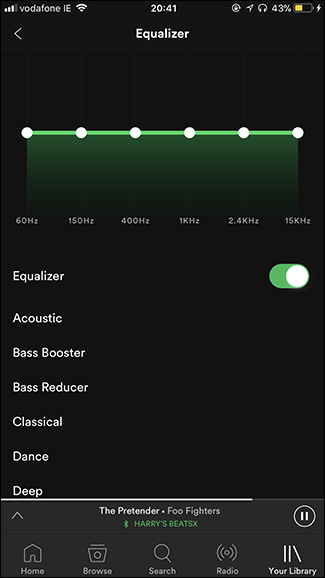

Si no desea tomarse la molestia de marcar en su propia configuración del ecualizador, o simplemente desea mantener las cosas simples, también puede seleccionar uno de los ajustes preestablecidos de Spotify. Estos se nombran según su función (por ejemplo, amplificador de graves o reductor de graves) o el tipo de música para la que funcionan mejor (por ejemplo, rock o clásica). Simplemente toque un ajuste preestablecido para aplicarlo.

También puede modificar cualquier ajuste preestablecido para que se adapte mejor a su configuración.
En Android
En Android, abra Spotify y toque el ícono de ajustes en la esquina superior derecha. Desplácese hacia abajo y luego seleccione Ecualizador.


Depende de cada fabricante de Android instalar su propio ecualizador, que luego utiliza Spotify. A continuación puede ver los ecualizadores de las versiones de Android de Motorola y Samsung.


Each of these equalizers will work slightly differently, but do roughly the same thing. Play around with them until you get the sound you want. If you don’t see the option to use an equalizer, it means your manufacturer hasn’t enabled one.
While you don’t need an equalizer, if you’re serious about getting your music to sound great, they’re worth exploring. I know that the headphones I use (Apple’s Beats X earbuds) have a tendency to overemphasize the bass. By dialing it back a little in Spotify’s equalizer, I get a more natural sound.


